Windows에서 "시스템 수리 보류 중" 오류 해결 방법
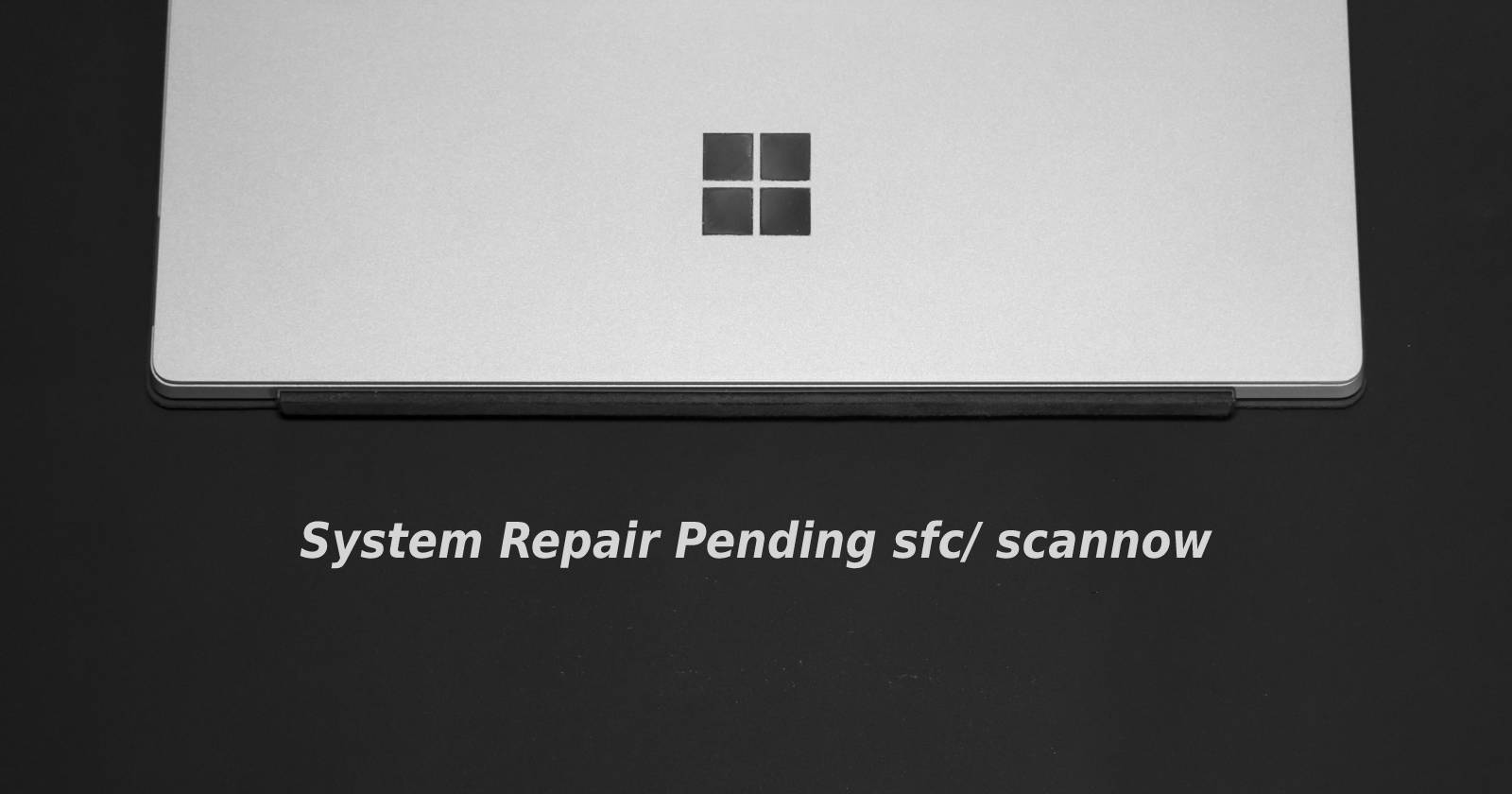

요약: Windows에는 SFC(System File Checker) 같은 내장 복구 도구가 있습니다. 이런 도구를 실행할 때 “시스템 수리 보류 중” 오류가 발생하면, 시스템에 이전 복구가 완료되지 않았다는 플래그가 남아 있다는 의미입니다. 일반적으로 빠른 재부팅으로 해결되지만, 재부팅 후에도 문제가 계속되면 아래 단계들을 순서대로 시도하세요.
문제의 원리(한줄 정의)
- “시스템 수리 보류“는 Windows가 재부팅 후에 적용해야 하는 운영 체제 수준의 변경(예: 파일 대체, 업데이트 롤백 등)이 대기 중임을 나타내는 상태입니다. 이 상태가 남아 있으면 SFC와 같은 도구가 정상적으로 작업을 수행하지 못합니다.
빠른 점검
- 재부팅: 가장 먼저 PC를 정상적으로 재시작합니다.
- 안전 모드에서 시도: 일반적으로 안전 모드로 부팅한 뒤 같은 작업을 시도하면 권한 충돌을 피할 수 있습니다.
1. pending.xml 파일 삭제
원리: 일부 시스템 구성 변경은 재부팅 시점에 pending.xml 파일에 기록되어 처리됩니다. 이 파일이 손상되었거나 완료되지 않으면 수리 도구가 차단됩니다.
수행 방법:
- Win + E를 눌러 파일 탐색기를 엽니다.
- 탐색창에 다음 경로로 이동합니다:
C:\Windows\WinSxS- 이 폴더에서
pending.xml파일을 찾습니다. - 파일이 존재하면 이름을 바꾸거나(예:
pending.xml.bak) 삭제합니다. - 삭제가 되지 않으면 관리자 권한으로 소유권을 가져와야 합니다. (아래 권한 섹션 참조)
- 완료 후 PC를 재시작하고
sfc /scannow를 실행하여 문제가 해결되었는지 확인합니다.
중요: WinSxS 폴더는 시스템 파일이 모여 있는 곳이므로 삭제/수정 시 주의를 기울이세요.
권한 문제 해결(관리자 권한으로 소유권 가져오기):
- 관리자 권한 명령 프롬프트에서 다음 명령을 사용합니다:
takeown /f C:\Windows\WinSxS /r /d y
icacls C:\Windows\WinSxS /grant Administrators:F /t위 명령은 WinSxS 폴더 및 하위 항목의 소유권을 가져오고 Administrators 그룹에 전체 권한을 부여합니다. 사용 후 가능한 경우 원래 권한으로 되돌리는 것을 고려하세요.
2. DISM으로 시스템 이미지 복구
원리: DISM(Deployment Image Servicing and Management)은 Windows 이미지의 손상된 구성 요소를 복구하거나 Windows Update에서 파일을 가져와 문제를 해결합니다.
수행 방법(온라인 상태에서):
- Win 키를 누르고
cmd를 입력합니다. - 명령 프롬프트에 마우스 오른쪽 버튼을 클릭하고 “관리자 권한으로 실행”을 선택합니다. UAC 승인 시 예를 클릭합니다.
- 다음 명령을 입력하고 Enter를 누릅니다:
DISM.exe /Online /Cleanup-Image /RestoreHealth설명: 이 명령은 인터넷에 연결되어 있으면 Windows Update에서 필요한 복구 파일을 다운로드합니다. 프로세스가 완료되면 PC를 재시작하고 sfc /scannow를 실행합니다.
노트: 방화벽이나 프록시가 있는 네트워크에서는 DISM이 Windows Update에 연결하지 못할 수 있습니다. 이 경우 오프라인 복구(로컬 소스 지정)를 고려하세요.
오프라인 소스 지정 예:
DISM.exe /Online /Cleanup-Image /RestoreHealth /Source:wim:X:\Sources\install.wim:1 /LimitAccess(여기서 X:는 설치 미디어 드라이브입니다. 로컬 소스를 사용할 때는 정확한 경로와 인덱스를 지정해야 합니다.)
3. DISM의 RevertPendingActions 실행 (WinRE에서)
상황: 윈도우로 정상 부팅이 불가능한 경우 Windows 복구 환경(WinRE)에서 작업해야 합니다. 이 방법은 재부팅 대기 작업을 롤백하는 데 유용합니다.
진입 방법: 제조사별로 WinRE 진입 키가 다릅니다. 일반적으로 F11, F9, F12 또는 전원 버튼 후 특정 키를 연속 누름으로 진입합니다. 설치 미디어(USB/DVD)로 부팅한 뒤 “컴퓨터 복구”를 선택해도 됩니다.
단계:
- 노트북/데스크톱 전원 끄기
- 전원 버튼을 눌러 켜자마자 F11 키를 반복해서 누릅니다. (F11이 동작하지 않으면 F9 또는 F12를 시도)
- “문제 해결”을 선택한 다음 “고급 옵션“을 클릭합니다.
- “명령 프롬프트”를 선택합니다.
- 명령 프롬프트에서 다음을 입력하고 Enter를 누릅니다:
DISM.exe /image:C:\ /cleanup-image /revertpendingactions설명: 시스템이 다른 드라이브 문자에 설치된 경우(C:가 아닌 경우) 해당 드라이브 문자로 경로를 바꿔야 합니다. 작업이 완료되면 “작업이 성공적으로 완료되었습니다” 메시지가 표시됩니다.
완료 후 명령 프롬프트를 닫고 PC를 재시작합니다. 부팅 후 관리자 권한 명령 프롬프트에서 sfc /scannow를 실행해 상태를 확인하세요.
4. 레지스트리의 RebootPending 항목 삭제
원리: 일부 복구 상태 정보는 레지스트리 키에 저장됩니다. RebootPending 키가 남아 있으면 시스템이 재부팅 대기 상태로 인식할 수 있습니다.
주의: 레지스트리 변경은 시스템에 큰 영향을 줄 수 있습니다. 먼저 시스템 복원 지점을 생성하거나 레지스트리 내보내기를 수행하세요.
수행 방법:
- Win + R을 눌러 실행을 연 뒤
regedit를 입력하고 확인합니다. UAC 프롬프트에서 예를 클릭합니다. - 레지스트리 편집기에서 다음 경로로 이동합니다:
HKEY_LOCAL_MACHINE\SOFTWARE\Microsoft\Windows\CurrentVersion\- 해당 경로에서
RebootPending키를 찾아 우클릭한 후 “삭제”를 선택합니다. - 삭제가 차단되면 키의 권한을 수정해야 합니다. 키를 우클릭 -> 권한 -> 고급 -> 소유자 변경 후 Administrators에 전체 권한을 부여하세요.
- 삭제 후 컴퓨터를 재시작하고
sfc /scannow를 실행하여 확인합니다.
중요: 삭제 전 RebootPending 키를 내보내기(백업)하세요. 문제가 생기면 내보낸 파일을 통해 복원할 수 있습니다.
추가 복구 옵션과 대체 방법
- 시스템 복원 지점 복원: Windows가 부팅 가능한 상태라면 시스템 복원을 통해 오류 발생 이전 시점으로 되돌릴 수 있습니다.
- 복구 업그레이드(파일 유지 설치): 부팅이 가능하면 Windows 설치 미디어로 복구 업그레이드를 수행해 OS 파일만 재설치할 수 있습니다(앱/파일 유지).
- Reset(초기화): “항상 내 파일 유지“ 옵션으로 Windows 초기화를 수행하면 많은 문제를 해결할 수 있습니다.
- 클린 설치: 이미지가 심각하게 손상된 경우 최후의 수단으로 클린 설치를 고려하세요. 반드시 개인 파일 백업이 필요합니다.
언제 이 방법들이 실패하는가/예외 사례
- 하드웨어 결함(디스크 오류, 메모리 오류)이 있는 경우: 소프트웨어 복구 시도 전에 하드웨어 진단을 실행하세요.
- 손상된 설치 미디어: DISM에 오프라인 소스로 지정한 install.wim이 손상된 경우 복구 불가.
- 엔터프라이즈 환경의 그룹 정책이나 SCCM/WSUS가 업데이트를 가로채는 경우: 네트워크 관리자에게 문의하세요.
전문가용 체크리스트
관리자(IT 담당자):
- 원격 접속 가능 여부 확인
- 시스템 복원 지점 또는 이미지 백업 생성
- WinRE 또는 설치 미디어 준비
- takeown/icacls로 필요한 권한 확보
- DISM /RestoreHealth 및 /revertpendingactions 실행
- RebootPending 레지스트리 키 상태 확인
- SFC로 최종 확인 및 로그 분석
일반 사용자(홈):
- 중요한 파일 백업
- 단순 재부팅 시도
- 관리자 권한으로 명령 프롬프트 실행
- 인터넷 연결 확인 후 DISM 실행
- 복구 미디어 준비(필요 시)
명령어 요약(치트시트)
takeown /f C:\Windows\WinSxS /r /d y
icacls C:\Windows\WinSxS /grant Administrators:F /t
DISM.exe /Online /Cleanup-Image /RestoreHealth
DISM.exe /image:C:\ /cleanup-image /revertpendingactions
sfc /scannow의사결정 흐름도
flowchart TD
A[문제: SFC 실행 시 '수리 보류' 오류] --> B{재부팅으로 해결되었나}
B -- 예 --> Z[문제 해결]
B -- 아니요 --> C[WinSxS 폴더의 pending.xml 확인]
C -- 존재 --> D[파일 이름 변경 또는 삭제]
D --> E{삭제/이름 변경 가능?}
E -- 예 --> F[PC 재시작 후 SFC 실행]
E -- 아니요 --> G[권한 가져오기'takeown/icacls']
G --> D
C -- 없음 --> H[DISM /RestoreHealth 실행]
H --> I{성공?}
I -- 예 --> F
I -- 아니요 --> J[WinRE에서 DISM /revertpendingactions 실행]
J --> K{성공?}
K -- 예 --> F
K -- 아니요 --> L[RebootPending 레지스트리 키 삭제]
L --> M{해결?}
M -- 예 --> Z
M -- 아니요 --> N[복구 업그레이드 또는 클린 설치]검증 기준
- sfc /scannow 실행 시 “Windows 리소스 보호가 무결성 위반을 찾지 못했습니다” 또는 문제가 복구되었음을 나타내는 메시지가 출력되어야 합니다.
- DISM이 “작업이 성공적으로 완료되었습니다”를 표시해야 합니다.
- 재부팅 후 동일한 “시스템 수리 보류“ 오류가 재발하지 않아야 합니다.
보안 및 개인정보 주의 사항
- 레지스트리 편집과 시스템 폴더 권한 변경은 관리자 권한이 필요하며 잘못 사용 시 시스템 불안정 또는 데이터 손실을 초래할 수 있습니다.
- 파일을 삭제하기 전에 항상 백업을 만들어 두세요.
빠른 요약
- 재부팅을 먼저 시도하세요.
- pending.xml 파일을 찾아 삭제(또는 이름 변경)하세요. 권한 문제 시 takeown/icacls 사용.
- DISM /RestoreHealth로 온라인 복구를 시도하세요.
- WinRE에서 DISM /revertpendingactions를 실행해 재부팅 대기 작업을 롤백하세요.
- RebootPending 레지스트리 키를 삭제하세요(백업 필수).
- 최후의 수단으로 복구 업그레이드 혹은 클린 설치를 고려하세요.
자주 묻는 질문
재부팅 후에도 오류가 계속됩니다. 먼저 무엇을 해야 하나요?
권한 문제로 pending.xml을 삭제하지 못하는 경우가 많습니다. 관리자 권한으로 명령 프롬프트를 열어 takeown와 icacls를 사용해 소유권과 권한을 가져온 뒤 다시 시도하세요.
DISM과 SFC 중 어느 것을 먼저 실행해야 하나요?
권장 순서는 DISM /RestoreHealth를 먼저 실행한 다음 sfc /scannow를 실행하는 것입니다. DISM이 이미지 문제를 해결하면 SFC가 파일 복구를 더 잘 수행할 수 있습니다.
WinRE에 들어갈 수 없으면 어떻게 하나요?
제조사별 복구 키(F9/F11/F12) 또는 Windows 설치 USB로 부팅해 “컴퓨터 복구”를 선택하세요.
끝으로: 이 가이드를 순서대로 따라하면 대부분의 “시스템 수리 보류“ 관련 문제를 해결할 수 있습니다. 권한 변경이나 레지스트리 편집 시에는 반드시 백업을 먼저 하고, 문제가 복구되지 않으면 하드웨어 진단 및 클린 설치를 고려하세요.



